Transferul fișierelor pe iPad, iPad Totul despre
- Întrebări frecvente pe iPad
- Link-uri utile
- pune o întrebare
- for
- iPadstory.ru informații detaliate pe site-ul nostru
- Cel mai bun catalog de jocuri dintre cele mai bune jocuri pentru iPad
- Cel mai bun software pentru catalogul iPad de programe utile
- Reduceri în App Store acțiunile curente de către dezvoltatori
- Ghidul nostru cel mai detaliat pentru a lucra cu instrucțiunile iPad

Pret vechi: 379 p.
Preț nou: gratuit
Cele mai bune servicii de rambursare
Pentru a reveni banii pe toate achizițiile
interesant online
Cum se utilizează Centrul de Joc
Kiwi Wallet pentru a cumpăra aplicații
actualizare fals iOS
jocuri iconice din trecut
Jocurile care sunt mai mult de 10 de ani în urmă au devenit legende pe alte platforme, este acum disponibil pe iPad
Turn de aparare, 3 într-un rând Arcade, Aventura, și multe altele.
Astăzi vorbim despre problemele cele mai arzătoare de interes pentru toate nou-veniți. Cum de a transfera fișiere pe iPad?
La unele tipuri de fișiere am scris deja în instrucțiunile separate:
Pot utiliza iPad ca o unitate flash pentru a transfera informații?
Răspunsul este - da! Este posibil, deși ineficient. Când vă conectați iPad la computer cu Windows Explorer și du-te pentru a vedea acolo că iPad este definită ca o unitate flash. Copiați fișierele de acolo. Se face - în mâinile tale este cel mai scump și ineficient unitatea flash.
Același lucru se poate face printr-o serie de aplicații terțe părți pentru a lucra cu iPad (de exemplu, iTools). În OS X numai astfel de metode și abordări. În Fișiere -> USB Disk apăsăm butonul mouse-ului dreapta și de import.

Principalul dezavantaj al acestui fișier de stocare - fără jailbreaking acces la acest conținut iPad nu poate fi! Dar dacă ai trecut dintr-o dată „partea întunecată“ și jailbreak (sistem de fișiere este complet accesibil), atunci cel mai probabil - aceasta este cel mai convenabil mod de a transfera fișiere pe iPad și vice-versa.
manageri de fișiere
Mulți oameni serioși sunt obișnuiți să pe managerii lor de calculator vor folosi fișierul pentru stocarea, gestionarea și organizarea fișierelor. În memoria mea, încă amintiri plăcute în viață de produse cum ar fi Windows Commander, Total Commander, manager Departe, și altele. Pe iPad aceste produse, din păcate, nr. Dar există o analogie remarcabil, pe care o avem azi și vom vorbi.
File Manager - o aplicație ideală pentru transferul, stocarea și utilizarea fișierelor. Încercați să vă amintiți cele mai populare manageri de fișiere pentru iPad. Vino imediat în minte iFile (doar în Cydia pentru iPad jailbroken), iFiles. FileHub și Documente 5 prin Readdle. Toate acestea cu diferite grade de succes pentru a face față sarcinilor atribuite de manageri de fișiere. Dar unele dintre aceste aplicații sunt cele mai bune? În urma rezultatelor votului cititorilor noștri de pe site-ul cel mai bun manager de fișiere gratuit a fost recunoscut Documente 5. Pe această bază, vă voi arăta cum să transferați fișiere de pe iPad-ul.
1. Descărcați Documente 5 pe iPad din App Store.
2. iPad se conectează la computer. Rulați iTunes.
3. Du-te ImyaiPad -> Programe. Inversarea în jos și a vedea „Common Files“. Documentele găsite în lista de aplicații.
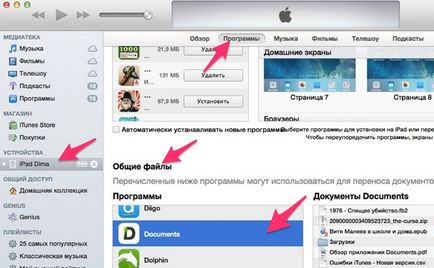
4. La dreapta ne găsiți butonul „Adăugați“ și apăsăm pe ea. Adăugarea de fișiere la cerere.

5. În fișierele de program acum arata astfel:

Puteți redenumi, muta din dosarul în dosar, șterge sau chiar vizualizare. Documente 5 suportă o varietate de formate. Cu siguranță mai bine decât doar stoca fișierele de pe iPad ca o unitate flash.
În mod similar, activitatea și alți administratori de fișiere.
3. iTools - o soluție convenabilă
Nu este un secret că este mai convenabil pentru a transfera fișiere pe iPad utilizând programe terțe. Oh, nu e de mirare atât de mult abuz iTunes! De exemplu, metoda descrisă mai sus nu poate fi mutat în folderul Documente. Conform logicii Apple, în cazul în care funcția numită „Fișiere împărtășite“, atunci puteți transfera doar fișierele.
iTools - una din soluția de lucru de partid, care simplifică procesul de transfer de fișiere în aceleași documente 5.
1. Rulați iTools. Du-te la secțiunea cu aplicațiile pe care le găsi necesare și vom apăsa pe un buton cu un dosar.

2. Vom deschide aplicația structura Documente fișier. Procedăm în dosarul și importa tot felul de dosare de pe calculator pe iPad-ul.

4. Cloud Storage
Din ce în ce, utilizatorii transfera fișiere pe iPad cu stocare nor, astfel încât această metodă nu poate fi ignorat. Dacă aveți acces la internet de mare viteză, perechea de transmisie de mici fișiere pe iPad prin intermediul „nor“ va avea loc mult mai repede decât orice altă metodă. Mai mult decât atât, mulți utilizatori sunt din ce în ce stoca fișierele lor în cloud, iar managerii de fișiere percep doar ca o modalitate de a avea acces la nor.
Linia de jos trebuie să fie instalat pe calculatorul client de stocare cloud. Clientul creează un folder special pe computer, care sincronizează în mod constant cu internetul. În ea am dump fișierele de transfer. După ce fișierele au fost puse cu succes pe server, deschideți aplicația de pe iPad-ul care acceptă „nor“ și descărca fișierul pentru iPad-ul, sau căutați-l on-line.
Aceleași documente 5 (alte FM au o funcționalitate similară) se poate conecta la o varietate de stocare nor (de la Dropbox și Yandex.Disk la SugarSync și Google Drive).

5. Transferarea fișierelor pe iPad-ul prin Wi-Fi
Și, în cele din urmă, merită să ne amintim cuvântul bun este un alt mod de a transfera fișiere pe iPad. Unele aplicații (există destul de puține) sprijină transferul de fișiere la iPad prin Wi-Fi. Algoritmul de transfer În general, în acest caz, este după cum urmează.
1. Porniți funcția Wi-Fi unitate (nume poate schimba în mod constant în funcție de aplicație). Dacă este necesar, veni cu o conectare și o parolă.

2. Lansați browser-ul la computer IP specificat. În captura de ecran de mai sus, pe care i-am dat 192.168.1.6 ip router

Ei bine, și încărcați fișiere printr-un încărcător de boot improvizat. Se poate arăta diferit în funcție de aplicație.
Este posibil cu iPad cu o parolă pentru a transfera fișiere la calculator fără a introduce parola în iPad? Mărturisesc, o am în jos și a spart ecranul de sticlă, și repararea nu este o opțiune.
Alo Te rog spune-mi cum de a transfera fișiere și două pubring.txt secring.txt a generat-chei pentru aplicații iquik HD cu Windows XP pe iPad în aplicația HD iquik fără iTunes. Lucru este. Am probyval prin iTunes. dar Toli este un format nu este acceptat de iTunes. Toli încă ceva în neregulă. dar le aduce nu a reușit. În plus, Windows XP a încetat să sprijine cea mai recentă versiune de iTunes. Probyval prin Dropbox. astfel încât aceste fișiere, astfel, în această aplicație și rămâne pe iPad și transfer de la iquik app HD nu funcționează. Deci, nu există nici o opțiune pentru a transfera fișiere la cerere. Ceea ce aceste fișiere sunt transferate în această aplicație iquik HD?
Ipad când este conectat la un computer nu poate încărca fișierul la aparat. Nu există acces - îl puteți descărca, dar nu există nici o înregistrare. Ce ar trebui făcut?
Am găsit așa.
În general, încerc să program de documente.
El a aruncat prin iTunes. Tonul este, de asemenea, văzută doar dosar inbox, și nimic altceva.
Fișierele apoi aruncat, și nu au înțeles unde să se uite.
Sa dovedit că sunt într-un folder numit iTunes fișiere în aplicația Documente. Este pe ecranul principal, același loc în care de încărcare, etc.